如何使用magics切割模型
1、打开桌面上的magics软件,进入软件界面。
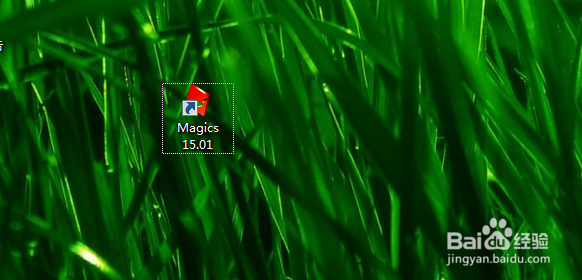
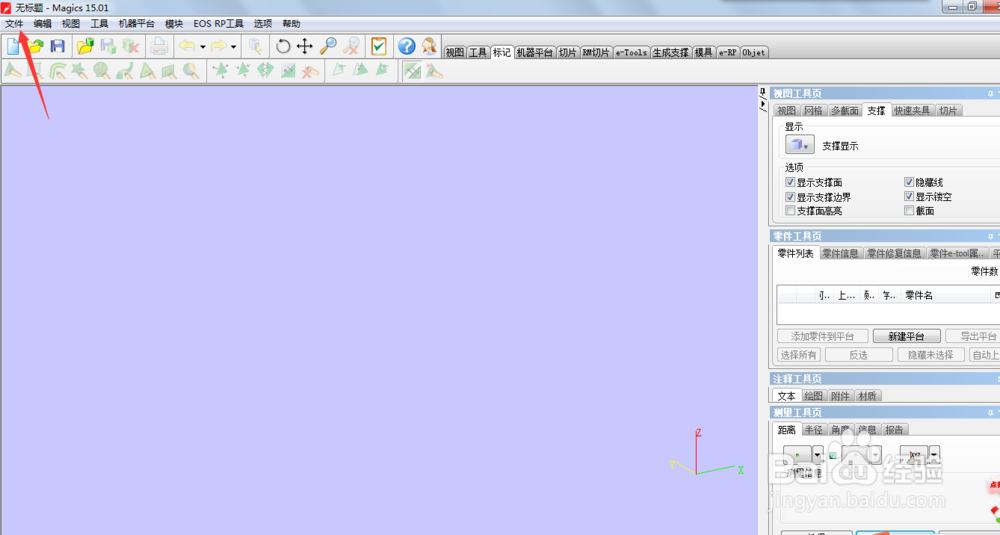
2、点击载入新零件
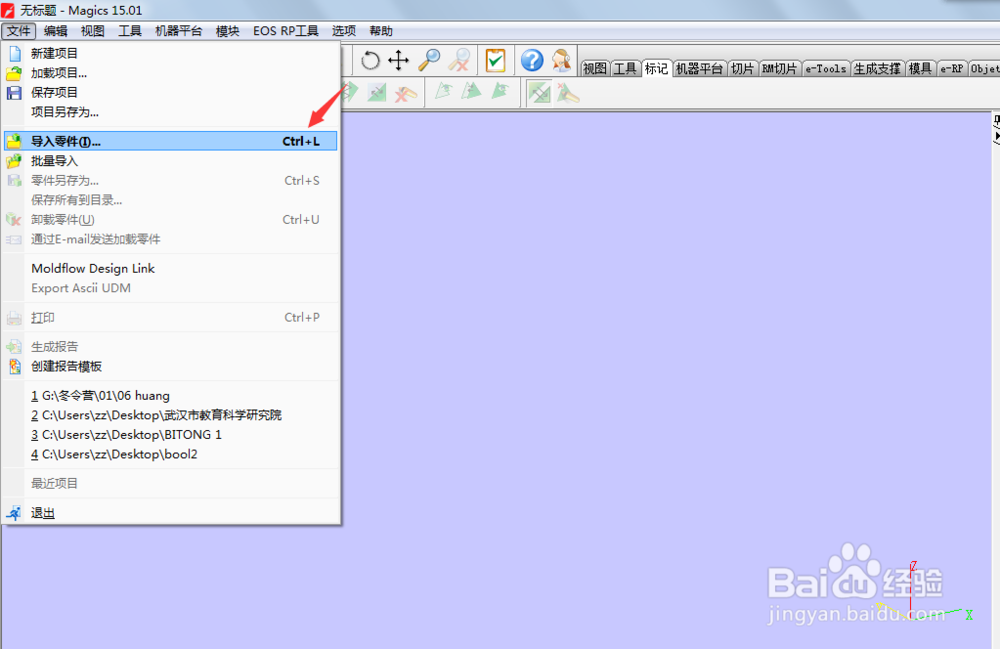
3、选择模型载入
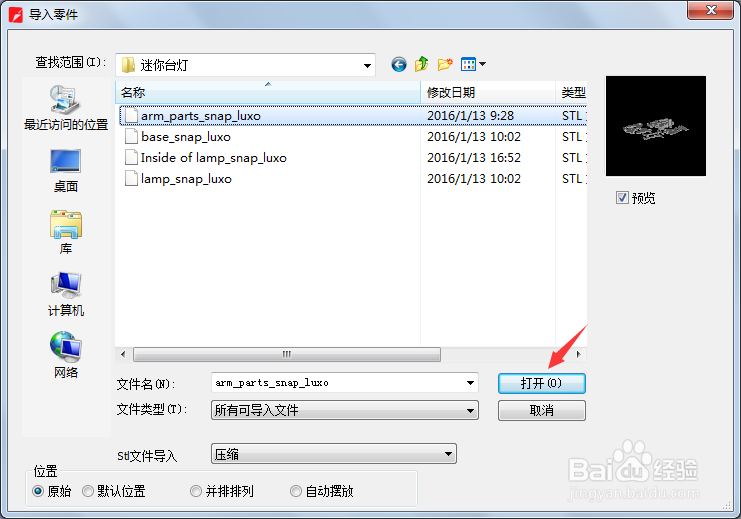
4、导入模型后可以看到,这个模型是由多个零件组成
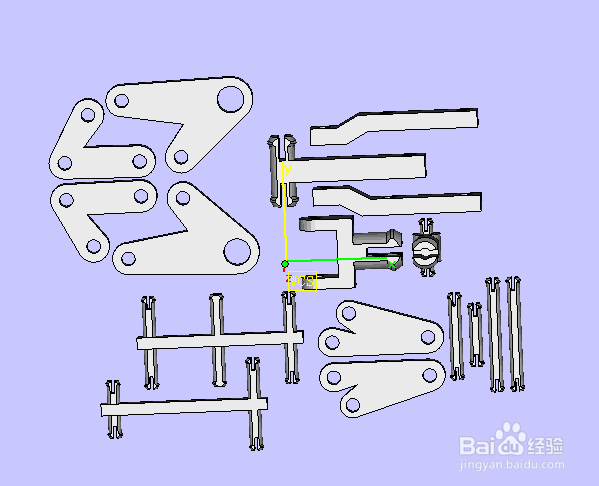
5、我们将这个模型分成三部分。点击工具栏中的工具,然后点击切割
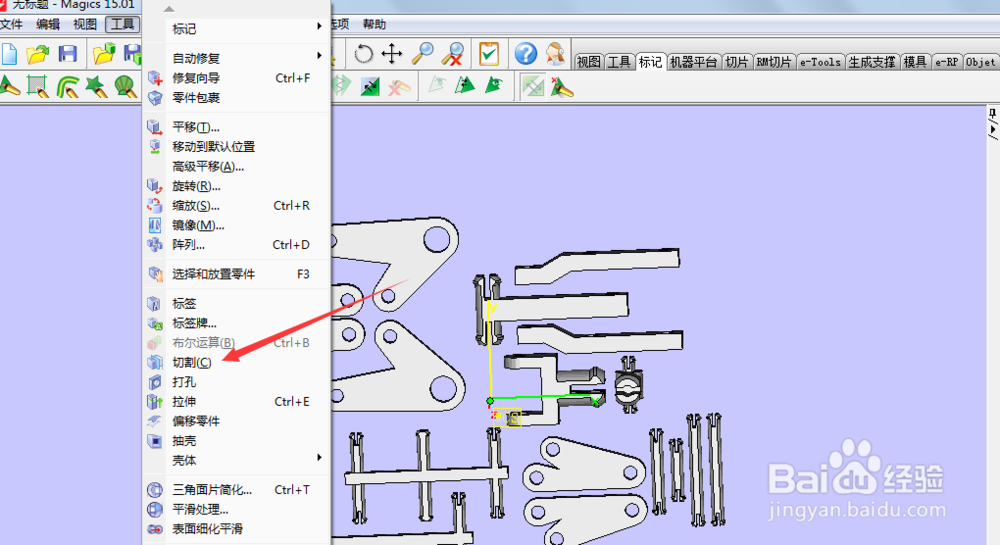
6、显示多段线切割,点击绘制多段线
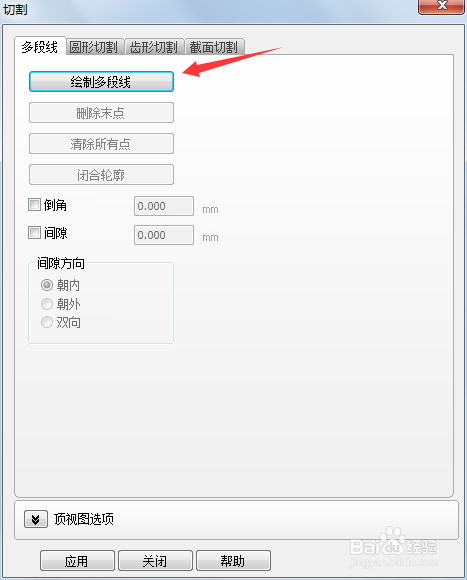
7、然后绘制多段线,将模型一部分包裹起来
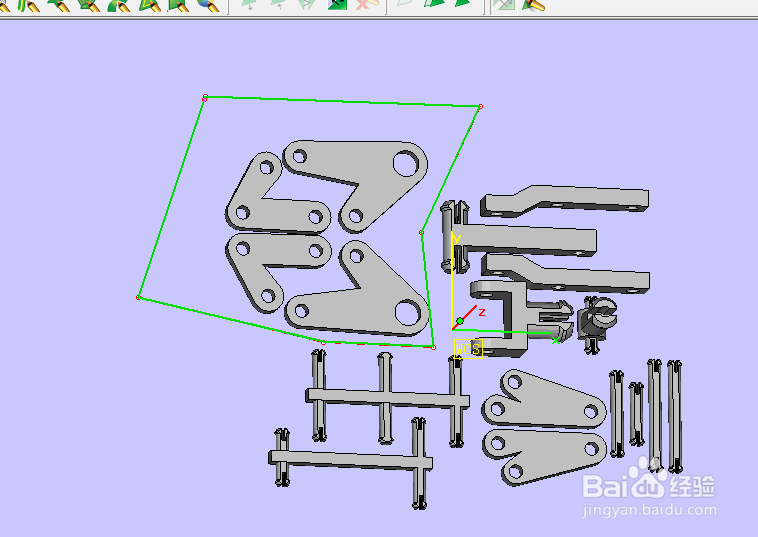
8、点击应用,模型就切割完成了。
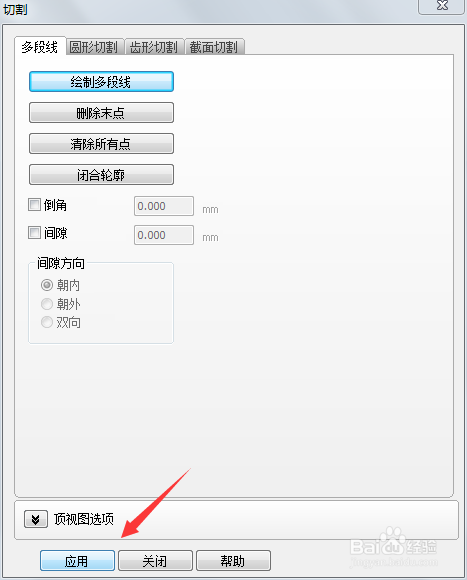
9、然后可以多次绘制多段线,将模型分为三部分
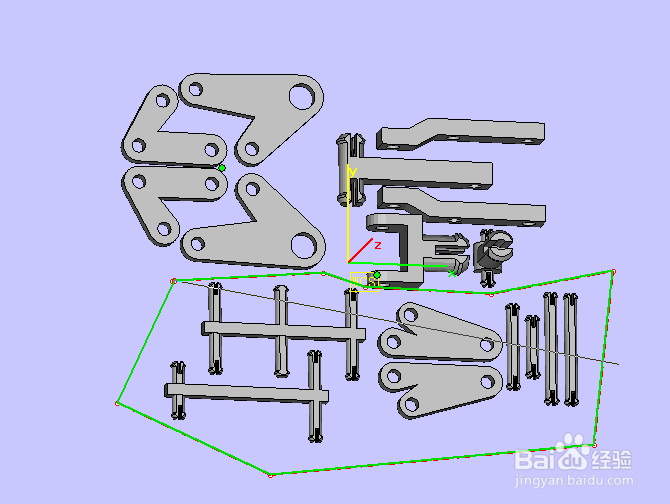
10、点击卸载零件,模型就可以保存为三部分了

1、圆形切割是以圆的方式切割,设置好圆的参数后,点击指定圆心
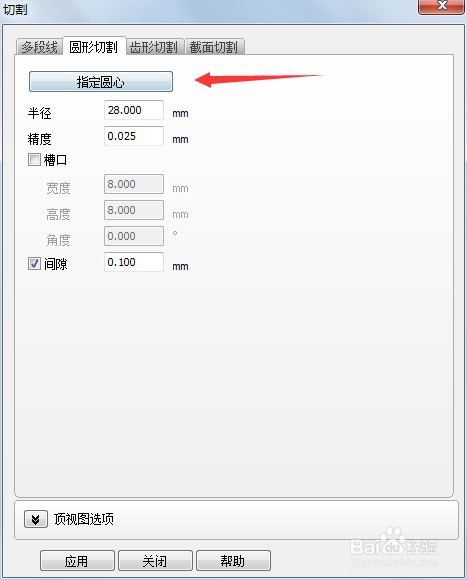
2、然后在模型上指定一点做圆心

3、点击应用,可以看到模型之间出现黑色边界,切割完成
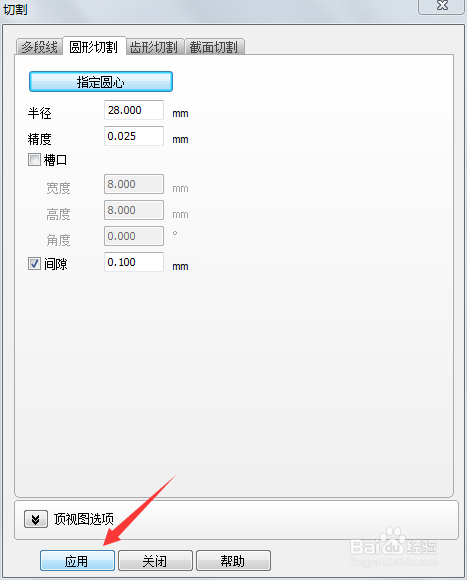

1、齿形切割,在截面出会形成锯齿状,方便以后拼接

2、设置好参数后,点击绘制切割线

3、绘制完后,可以看到齿形

4、点击应用,可以看到模型被切割成锯齿形。模型切割完成。
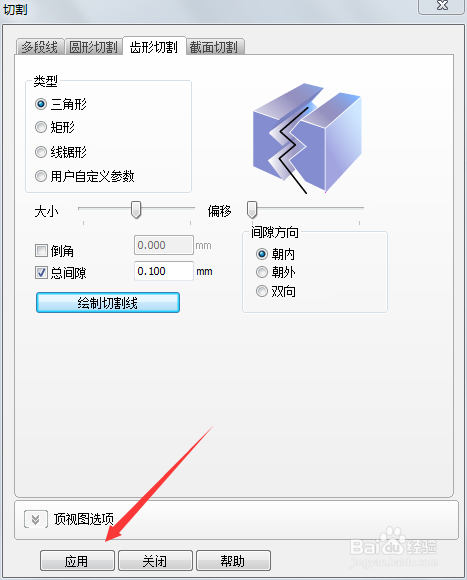
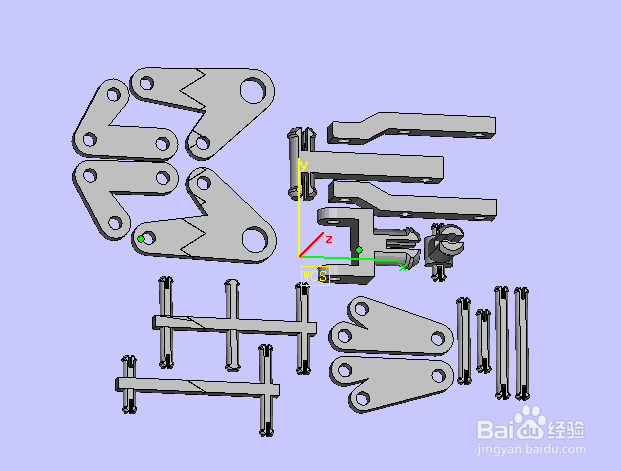
声明:本网站引用、摘录或转载内容仅供网站访问者交流或参考,不代表本站立场,如存在版权或非法内容,请联系站长删除,联系邮箱:site.kefu@qq.com。
阅读量:56
阅读量:117
阅读量:180
阅读量:31
阅读量:105